
本文将介绍如何在MacBook上删除应用软件。首先,我们将了解如何通过Launchpad删除应用程序。接下来,我们将介绍如何使用Finder手动删除应用
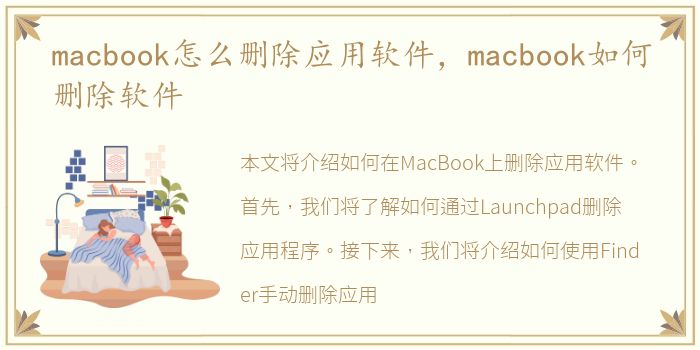
本文将介绍如何在MacBook上删除应用软件。首先,我们将了解如何通过Launchpad删除应用程序。接下来,我们将介绍如何使用Finder手动删除应用程序。最后,我们将讨论如何使用第三方卸载工具来彻底删除应用程序。无论您是想节省磁盘空间还是卸载不再需要的应用程序,本文都将为您提供详细的指导。
通过Launchpad删除应用程序
MacBook上的Launchpad是一个方便的工具,可以帮助您快速访问和管理应用程序。要删除应用程序,请按照以下步骤操作:
1. 打开Launchpad:点击Dock上的Launchpad图标,或者使用快捷键F4。
2. 定位应用程序:浏览Launchpad,找到您想要删除的应用程序。您可以使用鼠标滚轮或手势来浏览不同的页面。
3. 进入编辑模式:点击并按住应用程序的图标,直到图标开始抖动,并显示一个“X”符号。
4. 删除应用程序:点击“X”符号,然后选择“删除”以确认删除该应用程序。请注意,这将只删除应用程序,而不会删除与之相关的文件。
使用Finder手动删除应用程序
如果您想要彻底删除应用程序及其相关文件,可以使用Finder来手动删除。请按照以下步骤操作:
1. 打开Finder:点击Dock上的Finder图标,或者使用快捷键Command + Space并输入“Finder”。
2. 进入应用程序文件夹:在Finder的侧边栏中,点击“应用程序”以打开应用程序文件夹。
3. 定位应用程序:浏览应用程序文件夹,找到您想要删除的应用程序。
4. 删除应用程序:点击并拖动应用程序到废纸篓图标上,或者使用快捷键Command + Delete。然后,打开废纸篓,点击“清空”以彻底删除应用程序及其相关文件。
使用第三方卸载工具彻底删除应用程序
除了上述方法,还有一些第三方卸载工具可以帮助您彻底删除应用程序。这些工具可以扫描您的系统,并删除与应用程序相关的所有文件和设置。以下是一些常用的第三方卸载工具:
1. AppCleaner:这是一个免费的应用程序,可以帮助您彻底删除应用程序及其相关文件。只需将应用程序拖放到AppCleaner窗口中,它将自动扫描并显示与之相关的文件,然后您可以选择删除它们。
2. CleanMyMac:这是一个功能强大的系统优化工具,其中包含一个卸载模块。它可以帮助您彻底删除应用程序,并清理系统中的垃圾文件和无用数据。
在MacBook上删除应用程序可以通过Launchpad、Finder或第三方卸载工具来完成。无论您选择哪种方法,都可以轻松地删除不再需要的应用程序,释放磁盘空间并保持系统的整洁。记得定期清理您的MacBook,以确保其正常运行和最佳性能。
声明本站所有作品图文均由用户自行上传分享,仅供网友学习交流。若您的权利被侵害,请联系我们